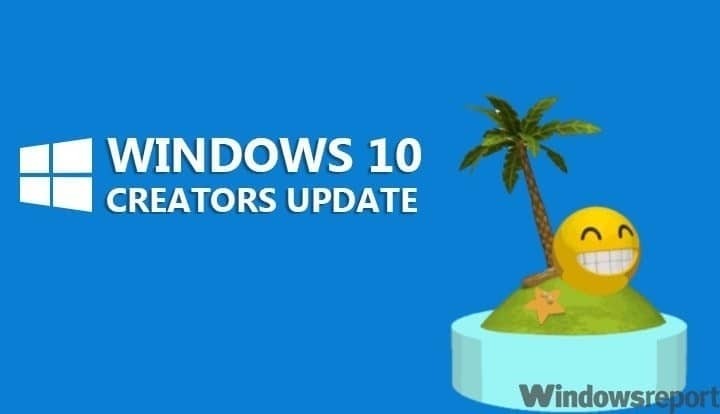- ზოგადად Windows OS– ის გამოყენებისას, უახლეს ვერსიაზე გადასვლა ყოველთვის საუკეთესო იდეაა და სწორედ ამიტომ, ბევრ მომხმარებელს სურს, განახლდეს Windows 10 – ზე, ნებისმიერ დროს, როდესაც ამის შანსი ექნება.
- სამწუხაროდ, განახლების პროცესში შეცდომები აუცილებლად გამოჩნდება. როდესაც ეს მოხდება, უბრალოდ მიჰყევით ქვემოთ მოცემულ სახელმძღვანელოში დაწერილ ნაბიჯებს.
- ეს სტატია არის მხოლოდ ერთი მათგანი ჩვენი თემის შესახებ გამოყოფილი კერა Windows 10 ინსტალერის შეცდომების გამოსასწორებლად, ასე რომ, დარწმუნდით, რომ დაამატეთ იგი სანიშნეში მომავალი ცნობებისთვის.
- მეტი კარგი მეგზურისთვის, უფრო ახლოს გაეცანით ჩვენს გვერდს Windows 10 ფიქსის გვერდი.

- ჩამოტვირთეთ Restoro PC Repair Tool რომელსაც გააჩნია დაპატენტებული ტექნოლოგიები (პატენტი ხელმისაწვდომია) აქ).
- დააჭირეთ დაიწყეთ სკანირება Windows– ის პრობლემების მოსაძებნად, რომლებიც შეიძლება კომპიუტერში პრობლემებს იწვევს.
- დააჭირეთ შეკეთება ყველა თქვენი კომპიუტერის უსაფრთხოებასა და მუშაობაზე გავლენის მოსაგვარებლად
- Restoro გადმოწერილია 0 მკითხველი ამ თვეში.
მაიკროსოფტის იდეა, შეუფერხებლად წაახალისოს მომხმარებლები Windows 7-დან Windows 10-ზე გადასვლა უკურეაქცია, როდესაც გაჩნდა შეცდომები. როგორც ჩანს, მაშინ გადასვლა არც ისე შეფერხებულა და არც ახლა არის.
კერძოდ, უამრავი მომხმარებელი, როგორც ჩანს, ინსტალაციის დასრულების შემდეგ, მოთხოვნილ იქნა "Windows- ის ინსტალაცია ვერ მოხერხდა”შეცდომა. მათ თავიდან უნდა დაეწყოთ, მაგრამ შედეგები იგივე იყო.
ამის მოსაგვარებლად, ჩვენ მოვამზადეთ შესაძლო გადაწყვეტილებების ჩამონათვალი, რომელიც შეიძლება სასარგებლო იყოს. იმ შემთხვევაში, თუ თქვენ ჯერ კიდევ გაქვთ ინსტალაციის შეცდომა ან მსგავსი ვარიაციები, დარწმუნდით, რომ შეამოწმეთ ქვემოთ მოცემული ნაბიჯები.
როგორ გამოვასწოროთ Windows- ის ინსტალაცია ვერ მოხერხდა Windows 10-ის ინსტალაციისას
- დარწმუნდით, რომ აკმაყოფილებთ მოთხოვნებს
- წაშალეთ ენათა პაკეტი
- გათიშეთ ყველა პერიფერიული მოწყობილობა
- მესამე მხარის ანტივირუსის დეინსტალაცია
- შეარჩიეთ მხოლოდ ფაილების შენახვა, როდესაც მოგთხოვთ
- აღადგინეთ BCD
- განაახლეთ ინსტალაციის საშუალებით
- შეასრულეთ სუფთა ინსტალაცია
1: დარწმუნდით, რომ აკმაყოფილებთ მოთხოვნებს
პირველი რამ პირველი. როგორც ეს შეცდომა, აღნიშნულ შემთხვევათა უმრავლესობაში აწამებს მომხმარებლებს, რომლებიც ანახლებენ Windows 7-დან Windows 10-ს, ჩვენ უნდა შეგახსენოთ მოთხოვნების შესახებ. ახლა, Windows 10, სტანდარტულად, არც ისე ბევრია განსხვავებული Windows 8-ის ან თუნდაც Windows 7-ისგან განსხვავებით.
აქ მოცემულია მინიმალური მოთხოვნების ჩამონათვალი, რომელიც თქვენ უნდა დააკმაყოფილოთ Windows 10-ის უწყვეტი გადასვლისთვის:
-
ოპერატიული მეხსიერება: 1 გბ 32 ბიტიანი და 2 გბ 64 ბიტიანი
- ადგილი მყარ დისკზე: 16 გბ 32 ბიტიანი და 20 გბ 64 ბიტიანი
- ᲞᲠᲝᲪᲔᲡᲝᲠᲘ:1 გჰც ან უფრო სწრაფად
- Ეკრანის გარჩევადობა: 800 x 600
- გრაფიკა: Microsoft DirectX 9 ან უფრო ახალი WDDM 1.0 მძღოლით
- ინტერნეტი
ამასთან, მიუხედავად იმისა, რომ თქვენი კონფიგურაცია ქაღალდზე ამოწმებს ყველა ყუთს, ჩვენ მაინც გირჩევთ გამოიყენოთ Windows 10 განახლების ასისტენტი. გარდა ამისა, განახლებასთან დაკავშირებით, ეს ინსტრუმენტი ადასტურებს თუ არა თქვენი კონფიგურაცია თავსებადი. შეგიძლიათ გადმოწეროთ ოფიციალური საიტიდან, აქ.
2: წაშალეთ ენათა პაკეტი
- Windows ძიების ზოლში აკრიფეთ ეკრანის ენის შეცვლა და გახსენით ეკრანის ენის შეცვლა.
- აირჩიეთ ინგლისური (აშშ) და გამოიყენეთ ცვლილებები.
- ახლა, იმავე საძიებო ველში, აკრიფეთ ეკრანის ენის დეინსტალაცია და გახსენით დაინსტალირეთ ან წაშალეთ ეკრანული ენები.
- დააჭირეთ ეკრანის ენის დეინსტალაცია.
- წაშალეთ თქვენი ალტერნატიული ენა და გადატვირთეთ კომპიუტერი.
ბევრმა მომხმარებელმა, რომლებსაც რამდენჯერმე შეექმნათ ეს შეცდომა, უჩვეულო გამოსავალი იპოვნეს. კერძოდ, პრობლემის საფუძველი უნდა აღმოჩენილიყო ე ენის პაკეტი. მოდით ავუხსნათ.
თუ თქვენს Windows- ის წინა გამეორებას ჰქონდა ენის პაკეტი, რომელიც არ არის იგივე ლოკალიზაცია, ინსტალაცია ხშირად ვერ ხერხდება.
ამის გამოსასწორებლად, საუკეთესო გამოსავალია ჩამტვირთავი დისკის შექმნა და ვინდოუსის დაინსტალირება ასე (მოგვიანებით ამის შესახებ). მეორე მხრივ, შეგიძლიათ სცადოთ რეგიონის შეცვლა და ენის პაკეტის დეინსტალაცია. ამის შემდეგ, შეგიძლიათ განაახლოთ განახლების პროცესი და მოძებნოთ რეზოლუცია.
3: გათიშეთ ყველა პერიფერიული მოწყობილობა
კიდევ ერთი პრობლემა, რაც შეეხება განახლების საკითხებს, უნდა იხილოთ მძღოლებში. ზოგიერთი მომხმარებლისთვის გადასვლა მაქსიმალურად შეუფერხებლად მიმდინარეობდა. მეორეს მხრივ, სხვებს ნამდვილად გაუჭირდათ მძღოლებთან ურთიერთობა, განსაკუთრებით მემკვიდრეობით აღჭურვილ მოწყობილობებზე.
ახლა, მხოლოდ იმდენი რამის გაკეთება შეგიძლიათ, რაც განახლების პროცესამდე და მანამდეც შეგიძლიათ. ერთი რამ, რაც გვახსენდება, არის ყველა პერიფერიული მოწყობილობის ამოღება და მხოლოდ აუცილებელ ნივთებთან გამყარება.
განახლების დასრულების შემდეგ, შეგიძლიათ ჩართოთ ისინი და ავტომატურად დაინსტალირდება. იმ შემთხვევაში, თუ რამე გადაუხვევია, შეგიძლიათ მინიმუმ წაშალოთ ისინი და გადაადგილდეთ შესაბამის საიტებზე და მიიღე სათანადო მძღოლები.
ზოგადი დრაივერები შეიძლება მუშაობდეს მოწყობილობების უმრავლესობისთვის, მაგრამ ჩვენ მაინც მიდრეკილი ვართ ხელით განაახლოთ მინიმუმ GPU და ქსელის დრაივერები. ასევე, ძველ პრინტერებს და ანალოგიურ პერიფერიულ მოწყობილობებს შეუძლიათ გამოიწვიოს BSOD ზოგადი დრაივერებით, ასევე გახსოვდეთ ეს.
4. მესამე მხარის ანტივირუსის დეინსტალაცია
გაუშვით სისტემის სკანირება პოტენციური შეცდომების აღმოსაჩენად

ჩამოტვირთეთ Restoro
PC სარემონტო ინსტრუმენტი

დააჭირეთ დაიწყეთ სკანირება რომ იპოვოთ ვინდოუსის პრობლემები.

დააჭირეთ შეკეთება ყველა დაპატენტებულ ტექნოლოგიებთან დაკავშირებული პრობლემების გადასაჭრელად.
გაუშვით კომპიუტერის სკანირება Restoro Repair Tool– ით, რომ იპოვოთ უსაფრთხოების პრობლემები და შენელება. სკანირების დასრულების შემდეგ, შეკეთების პროცესი შეცვლის დაზიანებულ ფაილებს ახალი Windows ფაილითა და კომპონენტებით.
Windows 7 ან Windows 8 – დან Windows 10 – ზე განახლება შეიძლება განხორციელდეს ნებისმიერი პროგრამის დაკარგვის გარეშე. და ეს მუშაობს უმეტესად Win32 პროგრამების უმრავლესობით, რომლებიც მხოლოდ Windows 10 – შია გადატანილი.
თუმცა, როგორც ჩანს, ეს ასე არ არის მესამე მხარის ანტივირუსული გადაწყვეტილებები. ყოველ შემთხვევაში, ზოგიერთ მათგანს.
ანტივირუსული საშუალებები, რომლებიც ძირითადად გავრცელებულია, როგორც ძირითადი სტიმულირება, არის ნორტონი და მაკაფი. ასე რომ, თუ ადრე იყენებდით Windows– ის წინა iteration– ზე, გირჩევთ წაშალოთ ისინი Windows 10 – ზე გადასვლამდე.
5. შეარჩიეთ მხოლოდ ფაილების შენახვა, როდესაც მოგთხოვთ
იმის ნაცვლად, რომ დაფაროთ მხოლოდ ინდივიდუალური პროგრამები, რამაც შეიძლება გამოიწვიოს შეცდომების განახლება, შეგიძლიათ თავიდან აიცილოთ ისინი ყველაფრისგან. ჩვენ ვიცით, რომ ეს არ არის სასურველი სცენარი, მაგრამ მას უპირატესობას ვანიჭებთ სუფთა გადაყენებასთან შედარებით.
კერძოდ, როდესაც გეკითხებიან შეინახოთ თქვენი ფაილები და პროგრამები თუ უბრალოდ ფაილები, ჩვენ გირჩევთ აირჩიოთ ეს უკანასკნელი.
ამ გზით, ჩვენ თავიდან ავიცილებთ მესამე მხარის პროგრამების შესაძლო შეუთავსებლობას ახალ პლატფორმასთან. მთავარი მიზანია გაათავისუფლოთ თქვენი კომპიუტერი წინასწარ დაყენებული OEM პროგრამებით, რომლებიც ლაპტოპებზე მოდის.
6. აღადგინეთ BCD
- ჩადეთვინდოუსი 10ჩამტვირთავი მედია(USB ჩხირი ან DVD) და გადატვირთეთ კომპიუტერი.
- დააყენეთ USB / DVD როგორცპირველადი ჩატვირთვის მოწყობილობა. ან ჩატვირთვის მენიუში (F10, F11 ან F12) შესვლით ან BIOS– ის პარამეტრებიდან.
- ინსტალაციის ფაილის დატვირთვის პროცესი უნდა დაიწყოს.
- აირჩიეთენა, დრო / ფორმატი და კლავიატურის შეყვანა არჩევანის გაკეთება და დააჭირეთ ღილაკს "შემდეგი".
- არჩევა"Შეაკეთე შენი კომპიუტერი"ქვედა მარცხენა კუთხიდან.
- Გააღეპრობლემების მოგვარება ვარიანტი.
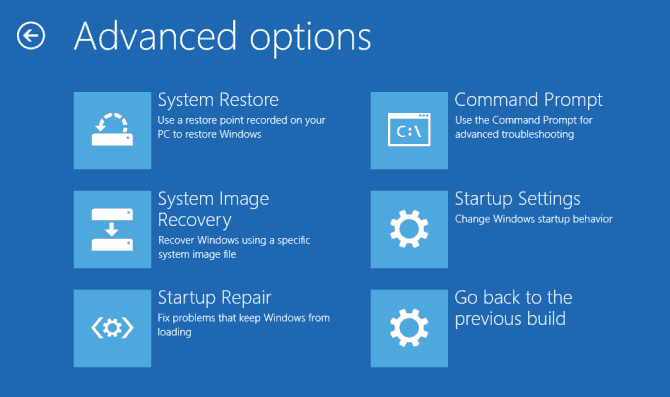
- აირჩიეთᲓამატებითი პარამეტრები.
- ღიაბრძანების სტრიქონი. აირჩიეთ თქვენი ანგარიში და შეიყვანეთ პაროლი, თუ მოგთხოვთ.
- დააკოპირეთ შემდეგი ბრძანებები და დააჭირეთ Enter თითოეულს შემდეგ:
- bootrec / FixMbr
- bootrec / FixBoot
- bootrec / ScanOs
- bootrec / RebuildBcd
- ამით უნდა დასრულდეს შეკეთების პროცედურა და თქვენ გექნებათ Windows 10-ის ინსტალაციის დაყენების დაწყება ისე, როგორც დანიშნულია.
ამ გადაწყვეტილებით, ჩვენ მივაღწიეთ პრობლემების უფრო სერიოზულ აღმოფხვრას. მიუხედავად იმისა, რომ BCD (ჩატვირთვის კონფიგურაციის მონაცემები) იშვიათად მოქმედებს, ის შეიძლება დაზიანდეს. ამ მიზეზს სხვადასხვა მიზეზი აქვს.
იმ შემთხვევაში, თუ თქვენ ხშირად ინსტალაციას უკეთებთ სხვადასხვა ოპერაციული სისტემას, ეს შეიძლება არასრული იყოს და თქვენი სისტემა ვერ შეძლებს ჩატვირთვას. მეორეს მხრივ, ეს არ არის წესი და ხდება უბედური შემთხვევები.
7. განაახლეთ ინსტალაციის საშუალებით
- გადმოწერეთ მედიის შექმნის ინსტრუმენტიდანაქ.
- შეაერთეთ USB ფლეშ დრაივი მინიმუმ 4 გბ-ით.
- გაიქეციმედიის შექმნის ინსტრუმენტიდა მიიღოსლიცენზიის პირობები.
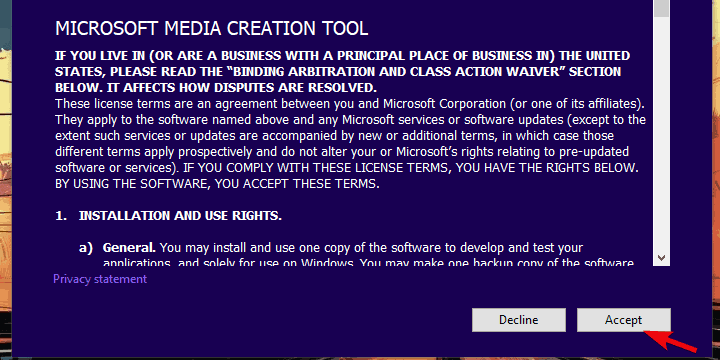
-
აირჩიეთ შექმენით ინსტალაციის მედია (USB ფლეშ დრაივი, DVD ან ISO ფაილი) სხვა კომპიუტერისთვის ვარიანტი.
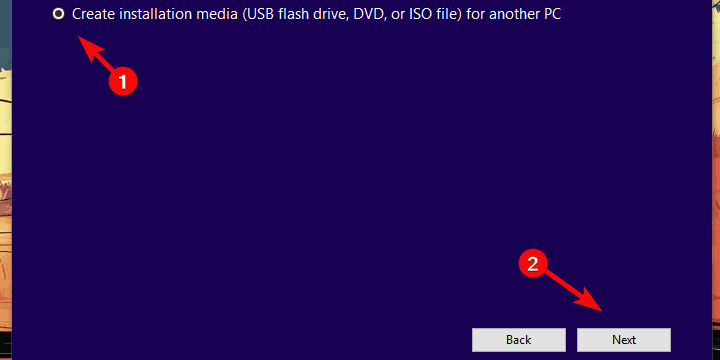
- აირჩიე სასურველი ენა, არქიტექტურა და გამოცემა და დააჭირეთ შემდეგი
-
არჩევა USB ფლეშ დრაივი და შემდეგ დააჭირეთ შემდეგი.
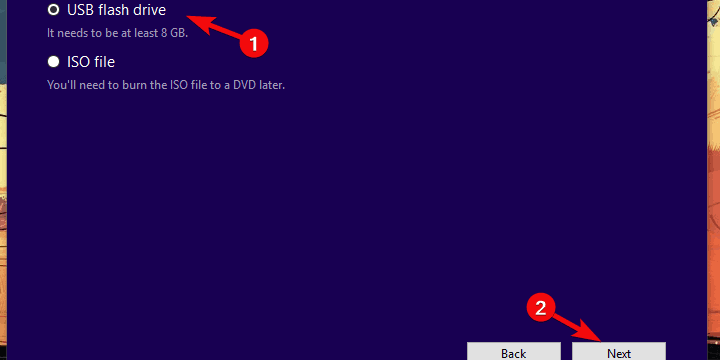
- მედიის შექმნის ხელსაწყო ჩამოტვირთავს დაყენებას და დააკოპირებს ინსტალაციის ფაილებს USB ფლეშ დისკზე.
- დაბოლოს, რდაიწყეთ თქვენი კომპიუტერი.
- ჩართეთ USB და დაიწყეთ დაყენება.
თქვენი სისტემის განახლების სტანდარტული გზა მოიცავს სისტემის ინტერფეისიდან ჰაერზე განახლებას. ამასთან, ეს არც ისე საიმედოა, როგორც მოელოდა. საბედნიეროდ, ამას სხვადასხვა ალტერნატივა აქვს, მათ შორის, განახლებული ასისტენტის უტილიტა და მედიის შექმნის ინსტრუმენტი.
პირველი, განახლების გარდა, გაცნობებთ, შეგიძლიათ თუ არა პირველ რიგში განახლება. ეს უკანასკნელი შესანიშნავია ჩამტვირთავი დისკის შესაქმნელად, რომელიც, ამ შემთხვევაში, შეიძლება საუკეთესო გზა იყოს Windows 10-ზე გადასასვლელად.
თქვენ გაქვთ შესაძლებლობა შექმნათ ISO ფაილი და გადაწეროთ DVD– ზე ან შექმნათ ჩამტვირთავი USB დისკი. თქვენს ხელთ არსებული USB უნდა ჰქონდეს მინიმუმ 6 გიგა და სასურველია იყოს 2.0 3.0 და 3.1 ნაცვლად.
8. შეასრულეთ სუფთა ინსტალაცია
დაბოლოს, თუ არცერთმა წინა გადაწყვეტილებამ ვერ შეცვალა არსებული შეცდომა, სუფთა ინსტალაცია ერთადერთი დარჩენილი ნაბიჯია, რომელიც მახსენდება. რა თქმა უნდა, თქვენ უნდა შექმნათ სარეზერვო ასლის შექმნა სისტემის დანაყოფიდან. შეგიძლიათ უბრალოდ გადაიტანოთ მეორად დანაყოფში ან გამოიყენოთ გარე ან ღრუბლოვანი დისკი.
ამის შემდეგ, უბრალოდ მიყევით ეს ნაბიჯები არა უმეტეს 2 საათის შემდეგ, Windows 10 მზად იქნება გამოყენებისთვის.
ეს უნდა გააკეთოს ეს. იმ შემთხვევაში, თუ თქვენ გაქვთ დამატებითი შეკითხვები ან შემოთავაზებები ”Windows Installation ჩაიშალა” ინსტალაციის შეცდომის შესახებ, დარწმუნდით, რომ გვითხარით ქვემოთ მოცემულ კომენტარში.
 კიდევ გაქვთ პრობლემები?შეასწორეთ ისინი ამ ინსტრუმენტის საშუალებით:
კიდევ გაქვთ პრობლემები?შეასწორეთ ისინი ამ ინსტრუმენტის საშუალებით:
- ჩამოტვირთეთ ეს PC სარემონტო ინსტრუმენტი TrustPilot.com– ზე შესანიშნავია (ჩამოტვირთვა იწყება ამ გვერდზე).
- დააჭირეთ დაიწყეთ სკანირება Windows– ის პრობლემების მოსაძებნად, რომლებიც შეიძლება კომპიუტერში პრობლემებს იწვევს.
- დააჭირეთ შეკეთება ყველა დაპატენტებულ ტექნოლოგიებთან დაკავშირებული პრობლემების გადასაჭრელად (ექსკლუზიური ფასდაკლება ჩვენი მკითხველისთვის).
Restoro გადმოწერილია 0 მკითხველი ამ თვეში.
ხშირად დასმული შეკითხვები
უსაფრთხოების თვალსაზრისით, Windows 10 არის ყველაზე უსაფრთხო Windows OS. უფრო მეტიც, ის აქტიურად ვითარდება, ყოველთვიურად გამოდის ახალი ძირითადი ფუნქციები.
დიახ, შემდეგის დაცვით სწორი ნაბიჯები, რომლებიც ჩვეულებრივ მოიცავს მედიის შექმნის ინსტრუმენტს, შეგიძლიათ განახლდეთ Windows 10-ზე უფასოდ 2 საათში და გამოიყენოთ მისი შესაძლებლობების სრული მოცულობით.
Windows 7 სიცოცხლის დასრულებას 14 იანვარს მიაღწია და აღარ იღებს განახლებებს, გარდა იმ შემთხვევისა, თუ იყიდეთ Windows 7 გაფართოებული ბიზნესის მხარდაჭერა პაკეტი